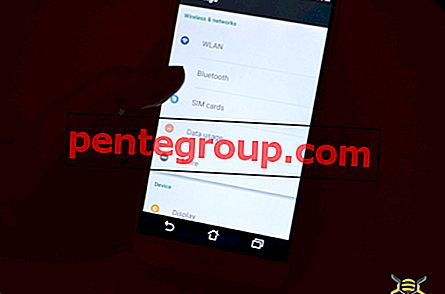Przeważnie wszyscy użytkownicy iOS na całym świecie już zaktualizowali swoje urządzenia Apple do najnowszej wersji iOS 9. Po zaktualizowaniu iOS, użytkownicy iPhone'a i iPada napotkali pewne problemy, takie jak: 3G / LTE nie działa, Wi-Fi nie działa lub wyświetlana jest niewłaściwa wersja iOS. Podaliśmy już szczegółowe przewodniki na powyższe tematy.
Ostatnio wielu użytkowników napotkało nowy problem: kopia zapasowa iCloud nie działa po aktualizacji do iOS 9. W najnowszym iOS 9 może występować błąd lub może to być niewielki problem. Podaliśmy możliwe poprawki problemu z kopią zapasową iCloud. Postępuj zgodnie z poniższym przewodnikiem krok po kroku.

Jak naprawić iCloud Backup nie działa w iOS 9 na iPhonie i iPadzie
Wyloguj się i zaloguj ponownie
Istnieją możliwości jakiegoś błędu w iPhonie; prosta sztuczka może wykonać zadanie. Spróbuj się wylogować, a następnie zalogować ponownie, może to łatwo rozwiązać problem bez żadnych problemów. Jeśli to nie rozwiąże problemu, czytaj dalej.
Resetowanie ustawień sieciowych
Krok 1. Stuknij w Ustawienia → Ogólne.

Krok 2. Przewiń w dół i dotknij Resetuj → Trzecia opcja to „Resetuj ustawienia sieci”; dotknij tego.

Jeśli powyższe rozwiązanie nie działa, czytaj dalej; mamy wiele opcji, które mogą działać.
Usuwanie starszych kopii zapasowych iCloud
Istnieje możliwość problemu z przechowywaniem; możesz usunąć kopie zapasowe, których już nie potrzebujesz na iCloud. Aby zrobić to samo, wykonaj następujące czynności:
Krok 1. Stuknij w Ustawienia → Stuknij w iCloud.

Krok 2. Pamięć → Zarządzaj pamięcią.

Krok 3. Z listy kopii zapasowej wybierz i usuń te, których nie potrzebujesz → Stuknij w Usuń kopię zapasową.

Powyższy proces może dać pozytywne wyniki, jeśli wystąpią błędy „Za mało miejsca”. Jeśli nadal nie możesz korzystać z kopii zapasowej iCloud, sprawdź, czy jest dostępna jakakolwiek nowa aktualizacja iOS.
Wyłącz automatyczne tworzenie kopii zapasowych kilku aplikacji:
Istnieją szanse, że nawet jeśli masz wystarczająco dużo wolnego miejsca w iCloud, podczas tworzenia kopii zapasowej telefonu iPhone pojawia się błąd. Przyczyną może być rozmiar aplikacji, których kopię zapasową wykonujesz. Spróbuj wyłączyć kilka aplikacji, które możesz zrezygnować z tworzenia kopii zapasowych. Aby wyłączyć niektóre aplikacje z tworzenia kopii zapasowych, wykonaj czynności podane poniżej.
Krok 1. Stuknij w aplikacji Ustawienia → iCloud.

Krok 2. W iCloud dotknij Pamięć → Zarządzaj.

Krok 3. Zauważysz pod DOKUMENTAMI I DANYMI, pokaże listę aplikacji i ich wielkości.

Krok 4. Wróć do iCloud i dotknij dysku iCloud i wyłącz aplikacje, które są mniej przydatne i zajmują dużo miejsca.

Krok # 5. Po zakończeniu wyłączania aplikacji wróć do ustawień iCloud → Stuknij w Zdjęcia.

Krok # 6. Wyłącz trzy opcje: Biblioteka zdjęć iCloud, Mój strumień zdjęć i Udostępnianie zdjęć iCloud.

UWAGA: Wyłączenie udostępniania zdjęć iCloud spowoduje usunięcie wszystkich udostępnionych zdjęć z telefonu iPhone.
Zaktualizuj do najnowszego iOS 9.0.2
Firma Apple wydała dwie aktualizacje w systemie iOS 9 (9.0.1 i 9.0.2). Te aktualizacje zazwyczaj zawierają drobne poprawki błędów i nigdy nie wiadomo, czy problem został już rozwiązany w nowej aktualizacji. Aby sprawdzić dostępność aktualizacji oprogramowania, przejdź do Ustawienia → Ogólne → Aktualizacja oprogramowania i zainstaluj najnowszą wersję iOS 9.0.2.
Aktualizacja do iOS 9.0.2 powinna zdecydowanie rozwiązać problem z iCloud, ponieważ wyraźnie wspomniano w opisie, że problem iCloud został naprawiony w nowej aktualizacji.
Przywracanie ustawień fabrycznych telefonu iPhone
Ostatnią opcją jest zresetowanie iPhone'a do ustawień fabrycznych na wypadek, gdyby aktualizacja iOS nie działała. Ale przed kontynuowaniem upewnij się, że wykonałeś kopię zapasową iPhone'a za pomocą iTunes.
Aby zresetować urządzenie, otwórz aplikację Ustawienia:
Stuknij w Ogólne i przewiń na dół menu → Stuknij w Resetuj → Stuknij w „Wymaż całą zawartość i ustawienia” i wprowadź hasło, aby potwierdzić proces resetowania.